Excel定值可以通过使用公式、数据验证、名称管理等方法来实现。其中,使用公式是一种非常有效且灵活的方式。具体来说,可以通过定义名称和使用绝对引用来固定单元格值,保证在公式复制时不会发生变化。
一、使用绝对引用
绝对引用是一种在Excel中通过添加美元符号($)来固定单元格引用的方法。这可以确保在复制公式时,引用的单元格不会发生变化。
1.1 什么是绝对引用
在Excel中,通常有三种引用方式:相对引用、混合引用和绝对引用。绝对引用是在单元格引用前添加美元符号,使单元格地址在复制公式时保持不变。例如,$A$1是一个绝对引用,无论公式复制到哪里,这个引用都指向A1单元格。
1.2 如何使用绝对引用
要在Excel中使用绝对引用,可以在编辑公式时手动添加美元符号。例如,在公式=A1+B1中,如果希望在复制公式时固定A1单元格,可以将公式改为=$A$1+B1。这样,无论公式复制到哪个单元格,A1的值始终保持不变。
二、使用名称管理器
通过名称管理器可以给单元格或单元格区域指定名称,这样在公式中使用这些名称时,不仅可以使公式更易读,还能确保引用的单元格固定不变。
2.1 如何定义名称
在Excel中,可以通过“公式”选项卡下的“定义名称”功能来定义单元格或单元格区域的名称。具体步骤如下:
选择要命名的单元格或单元格区域。
点击“公式”选项卡。
点击“定义名称”按钮。
在弹出的对话框中输入名称,并点击“确定”。
2.2 在公式中使用名称
定义名称后,可以在公式中直接使用这些名称。例如,如果将A1单元格命名为“定值”,可以在公式中使用=定值+B1。这样,无论公式复制到哪里,定值始终指向A1单元格。
三、数据验证
数据验证可以确保输入的数据符合特定的条件,防止错误数据的输入。通过数据验证,可以设置特定的单元格只能接受固定的值或范围内的值。
3.1 数据验证的设置
选择要设置数据验证的单元格或单元格区域。
点击“数据”选项卡。
点击“数据验证”按钮。
在弹出的对话框中,选择“设置”选项卡,选择验证条件并输入相应的值或公式。
点击“确定”。
3.2 示例:设置固定值
例如,若希望某个单元格只能输入特定的固定值,可以在数据验证对话框中选择“允许”下拉菜单中的“自定义”,并在公式框中输入=A1=5。这样,该单元格只能接受5作为输入值。
四、使用VBA宏
VBA宏是Excel中一种强大的自动化工具,可以用来编写脚本实现复杂的定值操作。在某些情况下,使用VBA宏可以提供比公式和数据验证更强大的功能。
4.1 编写简单的VBA宏
要编写VBA宏,可以按以下步骤操作:
打开Excel文件,按下Alt + F11打开VBA编辑器。
在VBA编辑器中,插入一个新的模块。
在模块中编写宏代码,例如:
Sub 定值宏()
Range("A1").Value = 10
End Sub
保存并关闭VBA编辑器。
4.2 运行VBA宏
返回Excel工作表,按下Alt + F8打开宏对话框,选择刚刚编写的宏并点击“运行”。此时,A1单元格的值将被设置为10。
五、使用条件格式
通过条件格式可以根据特定条件自动更改单元格的格式,这有助于突出显示定值。
5.1 设置条件格式
选择要应用条件格式的单元格或单元格区域。
点击“开始”选项卡。
点击“条件格式”按钮,选择“新建规则”。
在弹出的对话框中,选择“使用公式确定要设置格式的单元格”,并输入相应的公式。
设置格式并点击“确定”。
5.2 示例:突出显示定值
例如,若希望某个单元格的值等于10时突出显示,可以在条件格式对话框中输入公式=A1=10,并设置相应的格式。这样,当A1单元格的值为10时,将自动应用设置的格式。
六、使用数组公式
数组公式可以在一组数据上执行计算,并返回多个结果。通过数组公式,可以实现复杂的定值计算。
6.1 什么是数组公式
数组公式是一种特殊的Excel公式,可以在一组数据上执行计算,并返回一个或多个结果。数组公式使用大括号{}表示,并通过按Ctrl + Shift + Enter输入。
6.2 示例:使用数组公式计算定值
假设有一组数据存储在A1:A10单元格中,可以使用数组公式计算这些数据的总和,并固定结果。例如:
{=SUM(A1:A10)}
在输入公式时,按下Ctrl + Shift + Enter,这样Excel会自动在公式两端添加大括号,使其成为数组公式。
七、使用表格和结构化引用
表格和结构化引用可以使Excel数据管理更加高效和灵活,并且在表格中引用单元格时自动处理定值问题。
7.1 创建表格
要在Excel中创建表格,可以按以下步骤操作:
选择包含数据的单元格区域。
点击“插入”选项卡。
点击“表格”按钮。
在弹出的对话框中确认表格范围并点击“确定”。
7.2 使用结构化引用
在表格中,可以使用结构化引用来引用表格中的特定单元格或列。例如,如果表格的名称为“数据”,可以使用=数据[列1]来引用表格中“列1”的所有单元格。结构化引用会自动处理表格的扩展和缩减,使引用始终保持准确。
八、数据透视表
数据透视表是一种强大的工具,可以对大量数据进行快速汇总和分析。在数据透视表中,可以通过设置字段和计算项实现定值计算。
8.1 创建数据透视表
要创建数据透视表,可以按以下步骤操作:
选择包含数据的单元格区域。
点击“插入”选项卡。
点击“数据透视表”按钮。
在弹出的对话框中确认数据范围和位置,并点击“确定”。
8.2 设置字段和计算项
在数据透视表中,可以通过拖动字段到行、列和数值区域来设置数据透视表的结构,并通过创建计算项来实现定值计算。例如,可以通过设置计算项来计算特定字段的总和或平均值,并固定结果。
九、使用图表和可视化工具
通过图表和可视化工具可以将定值结果以图形化方式展示,使数据更加直观和易于理解。
9.1 创建图表
要创建图表,可以按以下步骤操作:
选择包含数据的单元格区域。
点击“插入”选项卡。
选择所需的图表类型,例如柱形图、折线图或饼图。
在弹出的对话框中确认图表范围,并点击“确定”。
9.2 设置图表格式
在创建图表后,可以通过设置图表格式来突出显示定值结果。例如,可以通过设置数据标签、图例和轴标签来使图表更加清晰易读,并通过设置颜色和样式来突出显示特定的数据点。
十、使用外部数据源
通过外部数据源可以将定值数据从其他文件或数据库导入到Excel中,从而实现数据的共享和整合。
10.1 导入外部数据
要导入外部数据,可以按以下步骤操作:
点击“数据”选项卡。
点击“获取数据”按钮,选择数据源类型,例如文件、数据库或在线服务。
在弹出的对话框中选择数据源并设置连接选项,点击“确定”。
导入数据并确认数据范围。
10.2 使用外部数据源
导入外部数据后,可以在Excel中使用这些数据进行定值计算和分析。例如,可以通过连接到数据库获取最新的销售数据,并在Excel中使用这些数据计算每月的销售总额,并固定结果。
通过上述方法,可以在Excel中实现定值操作,并确保数据在复制和计算过程中保持不变。这些方法不仅可以提高工作效率,还可以确保数据的准确性和一致性。
相关问答FAQs:
1. Excel如何设置单元格的固定值?
问题: 如何在Excel中将某个单元格的数值设置为固定值,使其不受其他单元格数值的影响?
回答: 您可以通过以下步骤将单元格的数值设置为固定值:
选择您要设置为固定值的单元格。
在Excel的菜单栏中,点击“数据”选项卡。
在“数据”选项卡中,点击“数据验证”。
在弹出的对话框中,选择“整数”或“小数”等适当的数据类型。
在“数据”选项卡中,选择“输入限制”下的“仅允许输入指定值”选项。
在“允许的值”框中,输入您想要设置为固定值的数值。
点击“确定”保存设置,该单元格的数值将被设置为固定值。
2. 如何在Excel中设置一个常量数值?
问题: 我想在Excel中创建一个常量数值,不希望它受到其他单元格的计算影响,应该怎么做?
回答: 您可以按照以下步骤在Excel中设置一个常量数值:
选择您要设置为常量的单元格。
在公式栏中输入您想要设置的常量数值。
按下Enter键,该单元格将显示您输入的常量数值,并且不会受到其他单元格的计算影响。
3. Excel中的定值是什么意思?
问题: 在Excel中,什么是定值?如何使用定值?
回答: 在Excel中,定值是指一个被设置为固定数值的单元格。这意味着该单元格的数值不会受到其他单元格的计算或更改的影响。您可以使用定值来存储常量、固定数值或者在需要时使用的数值。要创建定值,只需在所需的单元格中输入数值,并按下Enter键即可。定值在数据分析、公式计算和数据可视化等方面非常有用。
原创文章,作者:Edit1,如若转载,请注明出处:https://docs.pingcode.com/baike/4856012